Google Chrome est le navigateur le plus populaire et le plus répandu au monde. Mais il arrive que ce navigateur Internet ne soit plus nécessaire: un analogue plus intéressant a été trouvé ou il y a des problèmes avec la version actuelle. Malheureusement, tous les utilisateurs ne savent pas comment supprimer Google Chrome de leur smartphone Android. Beaucoup pensent simplement que c’est impossible et se trompent profondément. Si vous avez une telle situation et que vous souhaitez désinstaller le programme, nous avons compilé plusieurs instructions différentes et détaillées pour de tels cas.
Caractéristiques de Google Chrome pour Android
Le navigateur Google Chrome pour Android est le choix de ceux qui apprécient le plus la vitesse. Malgré le fait que le développeur ait essayé de rendre son produit identique pour toutes les plates-formes, il y avait encore de petites différences entre Chrome sur Android et iOS. Les développeurs de Google Corporation ont incorporé dans le programme de nombreuses fonctions nécessaires et un certain nombre d’extensions disponibles.
Parmi les principales fonctionnalités de Chrome pour Android, on peut noter:
- Sécurité renforcée
- interface claire et peu confortable;
- un vaste choix de serveurs de recherche;
- la conformité à toutes les normes Web sans exception;
- affichage de haute qualité du balisage de page et des sites de contenu,
- excellents graphiques;
- la disponibilité de la recherche vocale;
- Une chaîne intelligente pour la saisie
- Retour instantané des onglets fermés
- mode navigation privée confidentielle;
- gestionnaire de téléchargement;
- pages hors ligne;
- Synchronisation avec tous les appareils
- Système de compression de page.
Le plus important pour les téléphones mobiles est la quantité de trafic Internet consommée. Les développeurs y ont également réfléchi et ont introduit un mode économie dans le navigateur qui contrôle les mégaoctets utilisés. Mode compresse les données de la page de données à 60 %.
Puis-je désinstaller un navigateur ?
Beaucoup de gens se trompent profondément, croyant que le navigateur automatiquement intégré par le fabricant ne peut pas être supprimé du téléphone ou de la tablette. Google Chrome n’est pas considéré comme un fichier système, c’est pourquoi sa suppression de l’appareil ne devrait pas être difficile. Cependant, il existe des cas où le navigateur ne peut être « gelé » et désactivé.
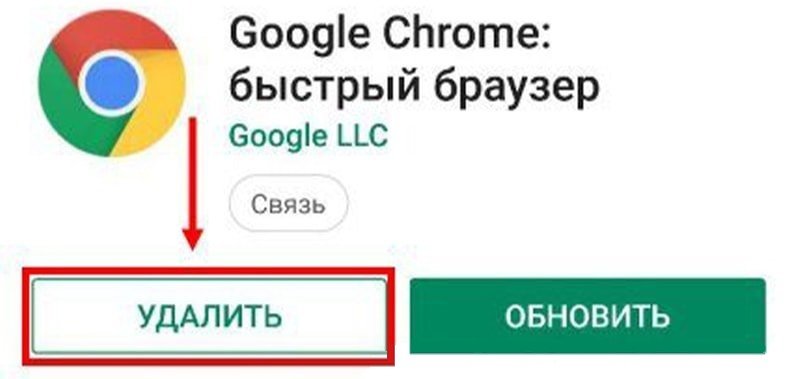
Comment supprimer Google Chrome
Si vous avez téléchargé le navigateur sur votre appareil mobile et que vous vous êtes rendu compte que vous n’avez pas besoin de ce navigateur ou que vous ne convenez pas, vous pouvez supprimer Chrome sans aucun résultat négatif pour le smartphone. Pour Android, utilisez l’une des méthodes ci-dessous.
Marché du jeu
Le moyen le plus simple, abordable, universel, rapide et pratique est cette méthode. Play Market – un magasin d’applications, de jeux, de livres, de musique, de films et de tout ce que l’âme désire, de Google. Il est déjà installé automatiquement sur l’appareil Android.
Instructions pour supprimer le navigateur Google Chrome:
- Marché du jeu ouvert
- Allez dans la section « Menu » (c’est l’icône sur le côté gauche sous la forme de trois bandes horizontales).
- Une liste apparaîtra dans laquelle vous devrez sélectionner la colonne « Mes applications ».
- Dans la section qui apparaît, cliquez sur le bouton « Installé ». Il y a le programme qui vous intéresse.
- Cliquez sur l’icône du navigateur Google Chrome.
- Dans la fenêtre qui s’ouvre, appuyez sur la note de bas de page « Supprimer » pour désinstaller les utilitaires inutiles.

Il existe une autre option par laquelle vous pouvez supprimer Google Chrome via Play Market:
- Ouvrez l’App Store.
- Tapez le nom de votre navigateur dans le moteur de recherche dans le coin supérieur droit.
- Ouvrez le tout premier lien.
- Cliquez sur la note de bas de page « Supprimer » et confirmez la procédure effectuée.
Le pilote gèle les processus, crée des sauvegardes, etc. Il n’est pas nécessaire de nettoyer manuellement l’appareil des programmes de colmatage, bien que cela garantisse un nettoyage complet des données inutiles.
Pour supprimer certains programmes, systèmes ou extensions, vous pouvez utiliser une variété d’utilitaires qui ont des fonctions supplémentaires et sont conçus spécifiquement pour cela.
Via les paramètres de votre téléphone
Il existe une autre méthode légèrement plus difficile que les précédentes. Voici un mémo standard qui fonctionnera pour tous les appareils Android. Certains éléments peuvent différer légèrement, certaines étapes ont des noms légèrement modifiés. Mais en général, tout fonctionne selon un schéma identique.
Vous devez effectuer les opérations suivantes :
- Ouvrez les paramètres de votre téléphone ou de votre tablette.
- Accédez à la section des applications.
- Dans la liste ci-dessous, trouvez Google Chrome.
- Cliquez sur l’icône.
- Sélectionnez la section « Forcer l’arrêt du travail ».
- Cliquez sur deux boutons: « Effacer les données » et « Vider le cache ».
- Cliquez sur l’icône « Supprimer », terminant ainsi le nettoyage.
Après avoir désinstallé le programme, n’oubliez pas d’utiliser la fonction qui efface les données et nettoie les fichiers afin de ne pas en laisser d’autres dans le cache restant.
Comment désinstaller le navigateur intégré
Pour la plupart, le navigateur Chrome est initialement préinstallé sur les appareils Android, c’est-à-dire qu’il ne sera pas possible de le supprimer. Éteignez-le. Après cela, il n’apparaîtra plus dans votre liste d’applications.
Pour ce faire :
- Accédez à la section « Paramètres » via votre appareil Android.
- Recherchez la note de bas de page « Applications et notifications ».
- Sélectionnez l’icône Chrome. Si vous ne voyez pas de navigateur dans la liste, cliquez d’abord sur le lien « Afficher toutes les applications » ou « Détails de l’application ».
- Cliquez sur « Désactiver ».
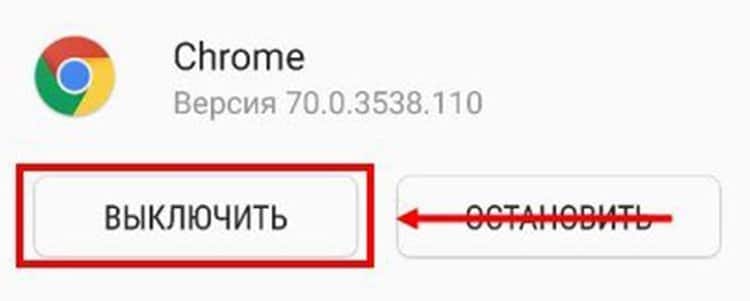
Les avantages de cette méthode sont que vous pouvez reprendre l’application à tout moment, et elle recommencera à fonctionner en mode standard. Toutefois, si Chrome était précédemment utilisé par défaut, la suspension des opérations peut entraîner un résultat indésirable. Par conséquent, avec les applications système, soyez prudent et attentif.
Puis-je désinstaller un navigateur réinstallé ?
Le navigateur initialement téléchargé ou réinstallé à la suite de certaines défaillances peut être supprimé d’une manière similaire à celle présentée ci-dessus. Pour ce faire, utilisez « Paramètres » ou Google Play. Dans une telle situation, il n’y a pas de restrictions. Le navigateur Google Chrome réinstallé ne diffère en rien d’une application ordinaire téléchargée à partir du magasin. Seulement après la désinstallation, n’oubliez pas de nettoyer le système des fichiers résiduels. Vous pouvez utiliser des utilitaires spéciaux pour nettoyer les déchets du cache.







